PowerPoint is een krachtig hulpmiddel voor presentaties, en een van de eerste uitdagingen is om effectieve dia's te maken. Je wilt dat je dia's niet alleen informatief, maar ook aantrekkelijk zijn. In deze handleiding leg ik je uit hoe je moeiteloos nieuwe dia's toevoegt, inhoud invoegt en het ontwerp optimaliseert om de interesse van je publiek te wekken.
Belangrijkste inzichten
- Nieuwe dia's kunnen eenvoudig worden toegevoegd en aangepast.
- Verschillende dia-indelingen bieden veelzijdige ontwerpmogelijkheden.
- Grafiek en ontwerp zijn essentieel om je presentatie levendig te maken.
Stapsgewijze handleiding
Begin je presentatie in PowerPoint door het programma te openen en een nieuw project te starten. Je wordt eerst geconfronteerd met de standaarddia's die een titel en een onderschrift bevatten. Het maken van dia's begint met het toevoegen van nieuwe dia's.

Om een nieuwe dia toe te voegen, gebruik je de optie in het menu "Start". Hier vind je de knop "Nieuwe dia". Een klik daarop opent een dropdown-menu waarin verschillende dia-indelingen worden aangeboden. Deze selectie omvat dia's met titels, inhoudsdia's en verschillende andere sjablonen.
Kies een indeling die geschikt is voor jouw onderwerp. Zo kun je bijvoorbeeld een dia met een sectietitel maken. Elke gekozen indeling heeft zijn eigen structuur die je helpt bij de specifieke presentatie. Let op dat je de titel en andere tekstvakken eenvoudig kunt aanpassen door gewoon te klikken en te typen.
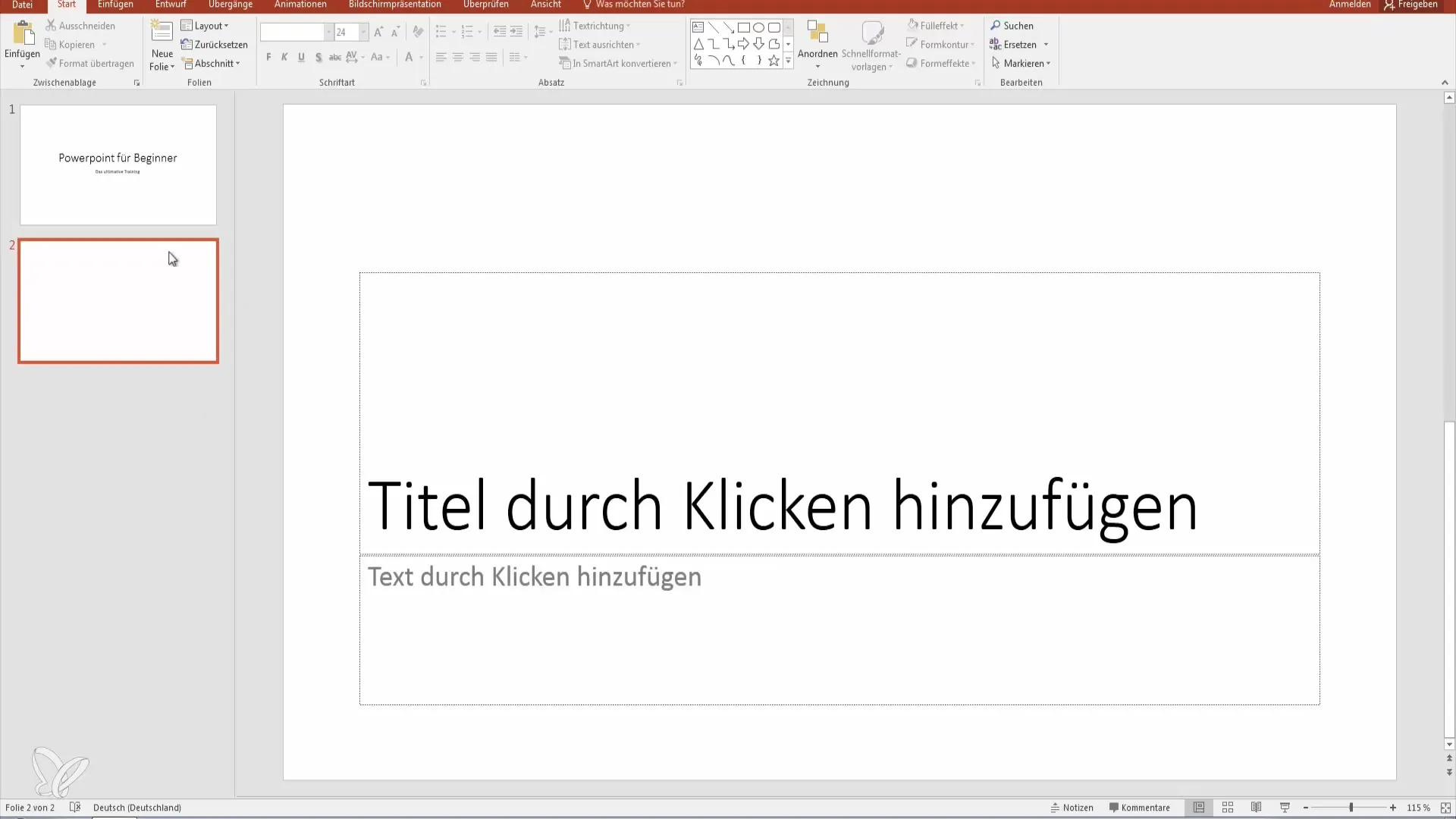
Je kunt niet alleen tekst toevoegen, maar ook afbeeldingen en grafieken om je informatie te ondersteunen. Drag & Drop is een handige methode om bijvoorbeeld grafieken van je computer direct naar de dia te slepen.
Als je een lege dia wilt toevoegen, kun je dat ook doen. Klik op "Nieuwe dia" en kies de lege dia-optie. Dit geeft je de vrijheid om de indeling naar wens aan te passen. Om de volgorde van de dia's te wijzigen, sleep je de dia's eenvoudig per Drag & Drop naar de gewenste positie in de dia-overzicht.
Bij het maken van je dia's is het belangrijk om de uitstraling niet te verwaarlozen. Een goed evenwichtige lettertype en passende ontwerpelementen zijn cruciaal. Gebruik de opmaakopties die PowerPoint biedt om lettertypen te kiezen die goed leesbaar zijn en passen bij het thema.
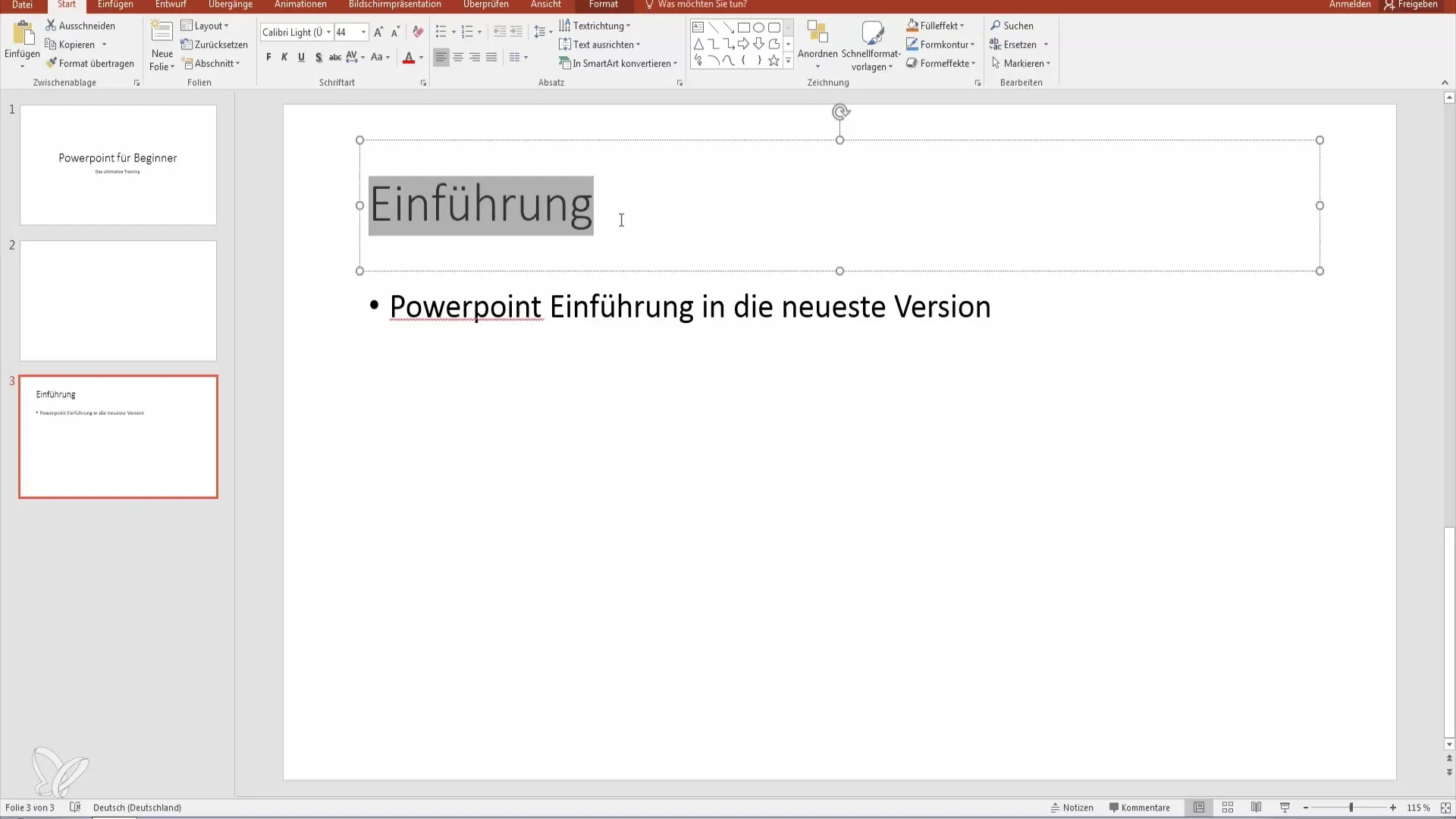
Vergeet niet dat je presentatie aantrekkelijk voor het publiek moet zijn. Vermijd eentonige opsommingen. In plaats daarvan kun je interessante grafieken en animaties gebruiken, die echter niet overdreven moeten zijn. Een goede balans tussen informatief en visueel aantrekkelijk is de sleutel.
Met deze basisprincipes voor het maken en ontwerpen van dia's in PowerPoint heb je al een waardevolle stap in de juiste richting gezet. Experimenteer een beetje met verschillende indelingen en ontwerpen om het beste uit je presentaties te halen.
Samenvatting - PowerPoint basisbeginselen: Dia's Maken en Ontwerpen
In deze handleiding heb je geleerd hoe je in PowerPoint nieuwe dia's toevoegt, inhoud invoert en het ontwerp van je presentatie optimaliseert. Je bent nu klaar om je eerste stappen in PowerPoint te zetten en dia's te maken die een blijvende indruk achterlaten.
Veelgestelde Vragen
Hoe voeg ik een nieuwe dia toe in PowerPoint?Om een nieuwe dia toe te voegen, klik je op de knop "Nieuwe dia" in het menu "Start".
Kan ik de volgorde van de dia's wijzigen?Ja, sleep de dia gewoon in de dia-overzicht naar de gewenste positie.
Hoe kan ik het ontwerp van mijn dia aanpassen?Gebruik de opmaaktools in PowerPoint om lettertypen en ontwerpen te kiezen.
Wat kan ik op mijn dia's invoegen?Je kunt tekst, afbeeldingen, grafieken en zelfs animaties in je dia's integreren.
Hoe belangrijk is het ontwerp voor mijn presentatie?Een aantrekkelijk ontwerp houdt de interesse van het publiek vast en ondersteunt de overbrenging van je inhoud.


